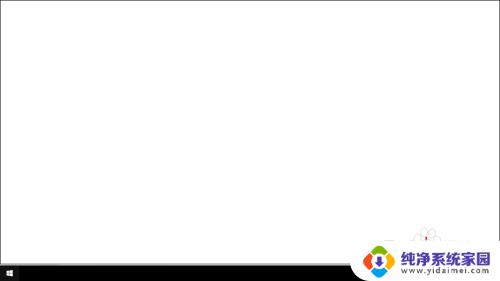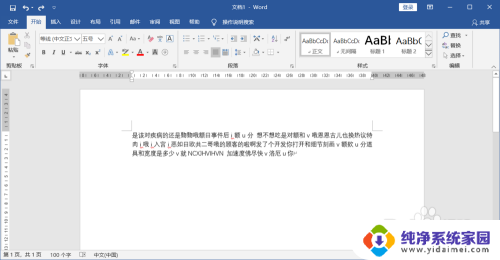word中怎么截图 常用的截屏快捷键
word中怎么截图,在日常使用电脑的过程中,经常会遇到需要截图的情况,不论是为了记录重要信息,还是与他人分享屏幕上的内容,截图都是一个非常便捷的方式。大家知道在电脑上如何进行截图吗?常用的截屏快捷键可以帮助我们轻松完成这个操作。无论是全屏截图,还是选择性截图,只需按下相应的组合键,就能快速捕捉屏幕上的内容。接下来我们将一起来了解一下如何使用这些截屏快捷键,以及它们在各个操作系统中的区别。
操作方法:
1.首先呢,我们打开电脑,在桌面上找到word软件,点击进入我们需要进行截图的文档,这一步就完成了哦。
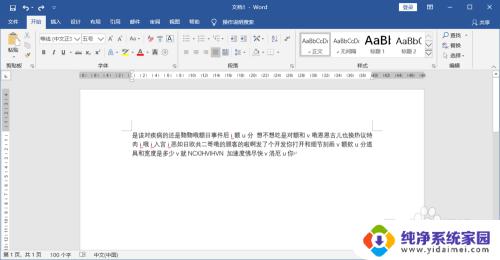
2.方法一:我们可以利用Windows自带的截图快捷键的方式来完成截图哦,那就是在我们的键盘上同时按住Win+Alt+PrtSc这三个组合键就可以完成截图了哦。
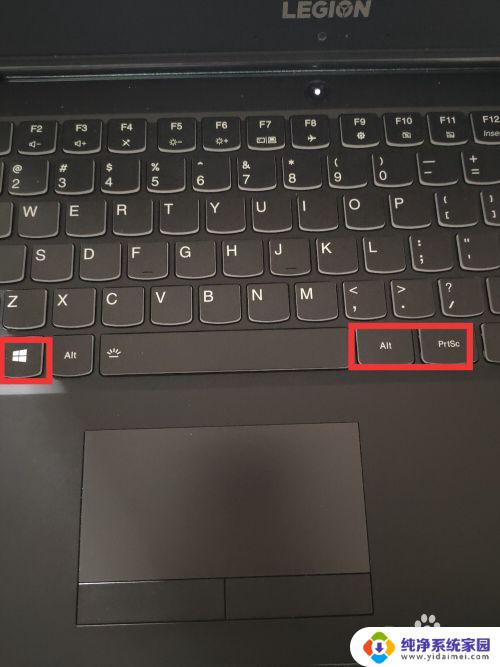
3.方法二:利用QQ截屏的快捷键来完成截图,在使用时QQ必须是打开的情况下才能使用哦。在键盘上按住Ctrl+Alt+A就可以截图啦,这样截图可以自定义截屏哦。
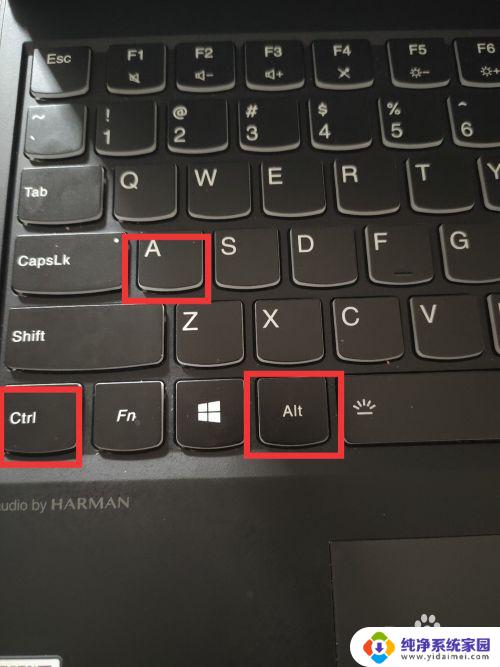
4.方法三:我们可以下载一个截屏软件,来完成截屏操作哦。以上的方法都是小编常用的截屏方式哦,都是可以在word中截屏的哦。
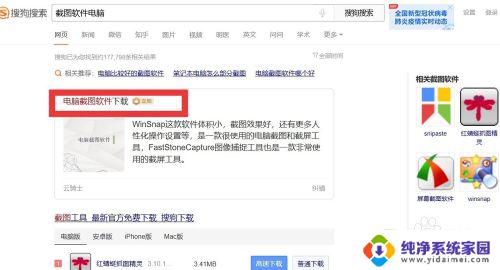
以上是 Word 中如何截图的全部内容,需要的用户可以根据本文提供的步骤进行操作,希望本文能对大家有所帮助。